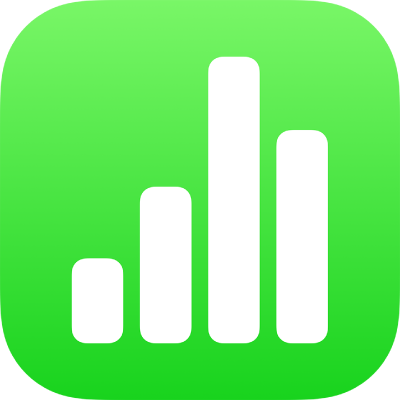
Formattare testi in cinese, giapponese o coreano in Numbers su iPhone
Con le tastiere internazionali disponibili sul tuoi dispositivo puoi inserire testo in molte lingue diverse, oltre ai diversi sistemi di scrittura per cinese, giapponese e coreano. Quando configuri una tastiera cinese, giapponese o coreana sul dispositivo, Numbers fornisce alcune funzionalità di formattazione testo specifiche per quella lingua, inclusi gli stili per enfasi, stili per elenchi e guide per la fonetica.
Per ottenere migliori risultati, utilizza questi font consigliati:
Cinese semplificato: PingFang SC
Cinese tradizionale per Taiwan: PingFang TC
Cinese tradizionale per Hong Kong e Macao: PingFang HK
Coreano: Apple SD Gothic Neo
Giapponese: Hiragino Sans (sans serif) o Hiragino Mincho (serif)
Importante: le istruzioni riportate di seguito si basano sul presupposto che sul dispositivo sia stata configurata almeno una tastiera cinese, giapponese o coreana. Per configurare le tastiere internazionali, apri Impostazioni sul dispositivo, tocca Generali > Tastiera > Tastiere, quindi aggiungi una nuova tastiera.
Aggiungere segni di enfasi per cinese o giapponese
Puoi aggiungere i segni di enfasi comunemente utilizzati con testi in cinese o giapponese. Ad esempio, utilizzando una tastiera cinese, puoi applicare i punti Boten sotto o sopra il testo o una sottolineatura ondeggiata. Con il testo in giapponese puoi aggiungere punti semplici o sesame.
Vai all’app Numbers
 su iPhone.
su iPhone.Apri un foglio di calcolo, quindi passa a una tastiera in cinese o giapponese.
Seleziona i caratteri che desideri formattare, quindi tocca
 .
.Tocca Testo, quindi tocca un pulsante con segno di enfasi.
Le opzioni di formattazione dipendono da quale tastiera hai configurato.
Utilizzare uno stile elenco cinese, giapponese o coreano
Puoi applicare gli stili di elenco cinesi, giapponesi e coreani (nello specifico, lo stile dei punti o il sistema di numerazione) ad elenchi scritti in qualsiasi lingua.
Vai all’app Numbers
 su iPhone.
su iPhone.Apri un foglio di calcolo, quindi seleziona gli elementi dell’elenco con i numeri o le lettere che desideri modificare.
Tocca
 , quindi tocca Testo o Cella.
, quindi tocca Testo o Cella.Tocca “Elenchi puntati”, quindi tocca uno stile elenco.
Le opzioni di formattazione dipendono da quale tastiera hai configurato.